
PHP 편집기 Youzi가 360 브라우저의 홈페이지를 설정하는 방법을 안내해 드립니다. 홈페이지를 설정하면 자주 사용하는 웹페이지에 빠르게 액세스하고 서핑 효율성을 높일 수 있습니다. 360 브라우저에서는 홈페이지 설정이 매우 간단하며 몇 가지 간단한 단계만으로 완료할 수 있습니다. 다음으로, 360 브라우저에서 즐겨찾는 웹페이지를 홈페이지로 설정하여 보다 편리하고 개인화된 검색 환경을 만드는 방법을 자세히 소개하겠습니다.
360 브라우저 홈페이지 설정 방법
1. 먼저 360 Secure Browser의 기본 인터페이스로 들어가야 합니다.
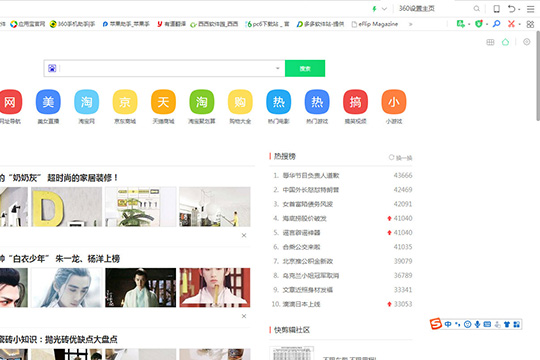
2. 오른쪽 상단 모서리에 있는 "세 줄" 옵션을 클릭한 다음 드롭다운 메뉴에 나타나는 "설정" 옵션을 클릭하여 설정 인터페이스로 들어가 설정을 할 수 있습니다.
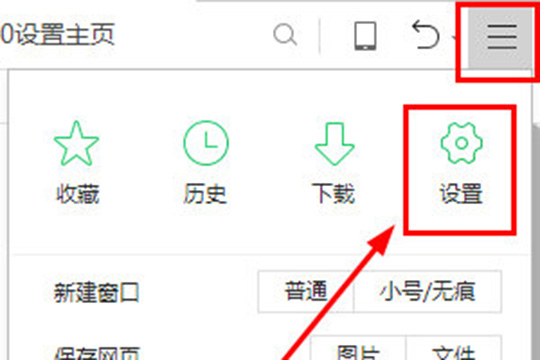
3. 설정 인터페이스에 들어가면 수정할 수 있는 많은 장소가 표시됩니다. 다른 장소에 대해서는 걱정하지 마세요. 하지만 입력 후에는 이 열이 기본값이 됩니다. 기본적으로는 걱정할 필요가 없습니다. 그 후에는 시작 시 인터페이스를 볼 수 있습니다. 360 홈페이지를 직접 클릭하여 설정할 수도 있지만 홈페이지를 직접 수정할 수도 있습니다. .
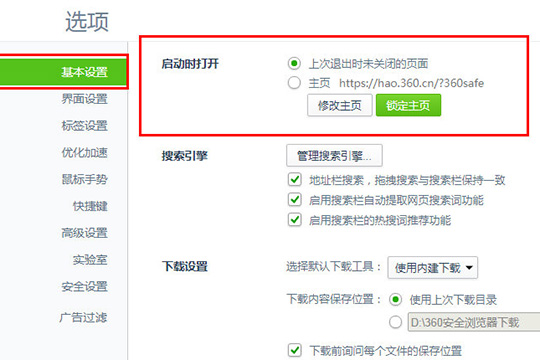
4. 여기서는 홈페이지 수정 옵션에 대해 이야기해보겠습니다. 홈페이지를 클릭한 후 수정할 수 있습니다. 홈페이지를 설정하려는 URL을 복사해서 붙여넣기만 하면 됩니다. 아니면 360 홈페이지를 직접 사용해도 좋습니다. .
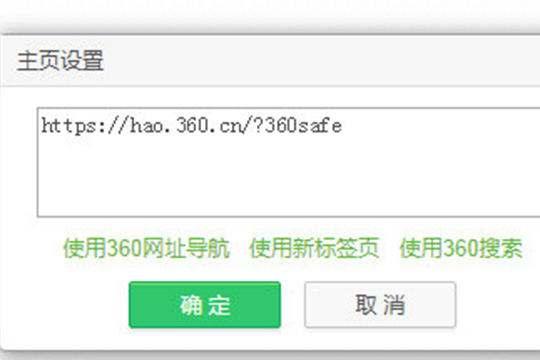
5. 여기서는 홈페이지 잠금 옵션에 대해 설명하겠습니다. 설정 방법을 모르는 친구는 오른쪽 상단에 있는 "원클릭 잠금" 옵션을 클릭하면 됩니다. 이렇게 하면 더 이상 걱정할 필요가 없습니다. 트로이 목마에 의해 악의적으로 변조되었습니다. 잠금을 해제하려는 친구는 직접 클릭하여 홈페이지를 잠금 해제할 수 있으며 직접 설정할 수도 있습니다.
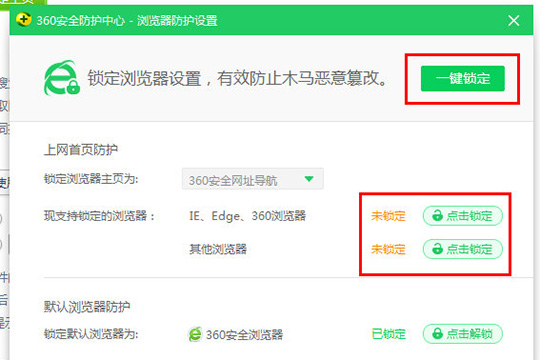
위 내용은 360 브라우저의 홈페이지를 설정하는 방법은 무엇입니까? 360 브라우저 홈페이지 설정 방법의 상세 내용입니다. 자세한 내용은 PHP 중국어 웹사이트의 기타 관련 기사를 참조하세요!